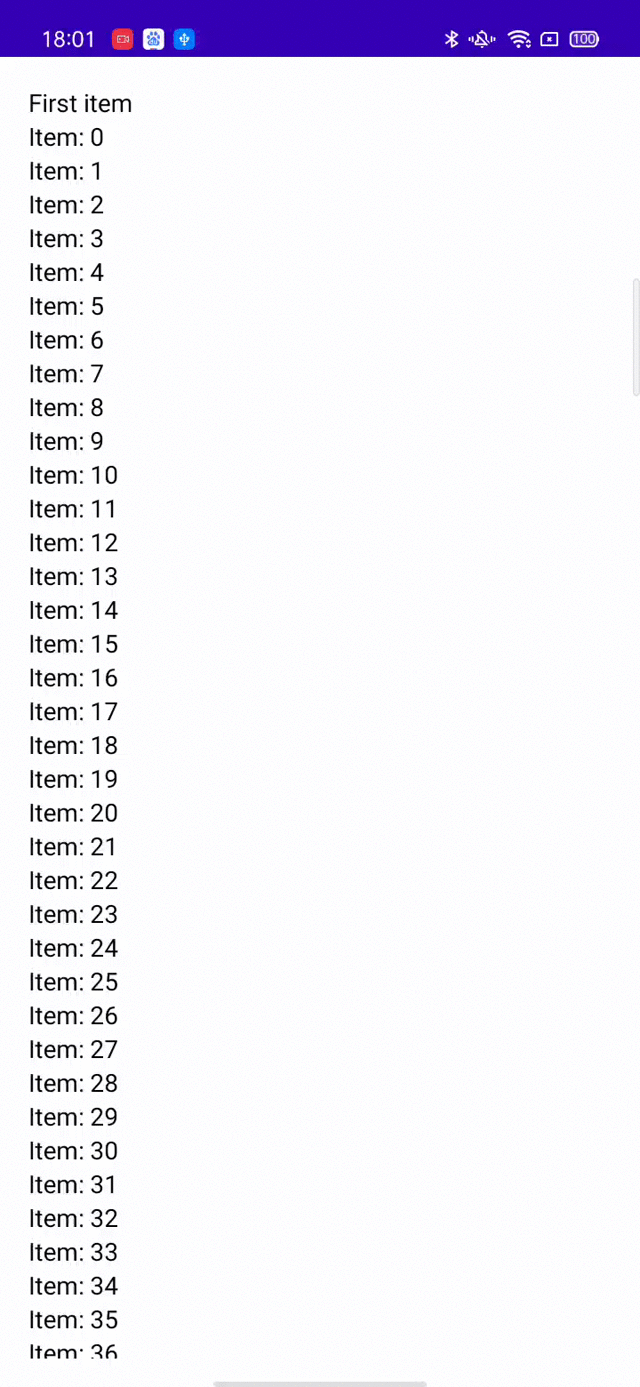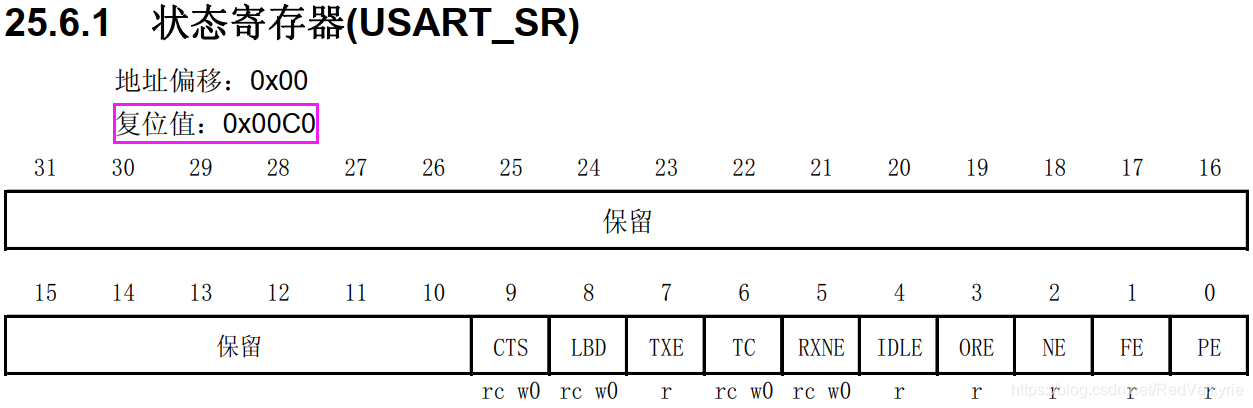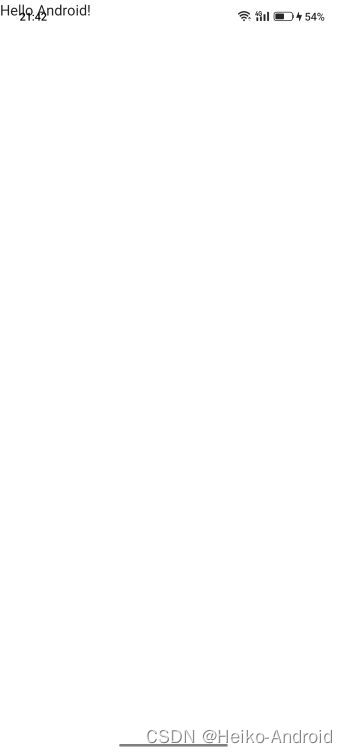一、Material Design
直接把任何Composable函数用 MaterialTheme{ } 包裹起来,就可以使用相关属性了。也可以单独将某个属性拿出来使用。
1.1 颜色 Color
| primary | 主色,屏幕和元素都用这个颜色。 |
| primaryVariant | 用于区分主色,比如app bar和system bar。 |
| secondary | 次要色提供强调和区分。适合于悬浮按钮、单选/复选框按钮、高亮选定的文本、链接和标题。 |
| secondaryVariant | 用于区分次要色。 |
| background | 背景色出现在可滚动的内容后面。 |
| surface | 表面色用于组件的表面,如CardView、SheetLayout、Menu。 |
| error | 错误色用于表示组件内的错误,如TextField的提示信息。 |
| onPrimary | 用于显示在主色之上的文本和图标的颜色。 |
| onSecondary | 用于显示在次要色之上的文本和图标的颜色。 |
| onBackground | 显示在背景色之上的文本和图标的颜色。 |
| onSurface | 显示在表面色之上的文本和图标所使用的颜色。 |
| onError | 显示在错误色之上的文本和图标所用的颜色。 |
| isLight | 是否是浅色模式。 |
@Composable
fun Show() {Text(text = "",
// color = Color(0xffff00ff) //硬编码在配置的地方把值写死会无法支持主题切换
// color = MaterialTheme.colors.primary //应该从主题中引用对应值color = MaterialTheme.colors.primary.copy(alpha = 0.5F), //每个值都是Color实例还能通过copy()修改ARGB参数)Surface( //指定颜色更多的是在外部用一层Surface包裹来指定//避免在深色主题中大面积使用明亮颜色,一般是浅色主题使用primary深色主题使用surface,可以直接将颜色设为primarySurfacecolor = MaterialTheme.colors.primarySurface, contentColor = contentColorFor(backgroundColor = MaterialTheme.colors.primary)) { }
}1.2 排版 Typography
| h1 ~ h6 | 标题,字号1最大6最小。 |
| subtitle1、subtitle2 | 副标题,字号1大2小。 |
| body1、body2 | 正文,字号1大2小。 |
| button | 按钮文本。 |
| caption | 图片说明。 |
| overline | 上划线。 |

@Composable
fun Show() {Text(text = buildAnnotatedString {append("以下不同样式的文字:\n")withStyle(SpanStyle(color = Color.Red)){append("红色,")}withStyle(SpanStyle(fontSize = 24.sp)){append("大字,")}val myStyle = MaterialTheme.typography.overline.toSpanStyle().copy(background = MaterialTheme.colors.primary.copy(alpha = 0.5F))withStyle(myStyle) {append("自定义,")}})
}1.3 形状 Shape
| small | 小组件使用的形状,例如Button、SnackBar、悬浮按钮... |
| medium | 中组件使用的形状,例如CardView、AlertDialog... |
| large | 大组件使用的形状,例如ModalDrawer、ModalBottomSheetLayout... |
@Composable
fun Show() = MaterialTheme{...}@Composable
fun Show() {val colors = MaterialTheme.colors //获取颜色val typography = MaterialTheme.typography //获取排版val shapes = MaterialTheme.shapes //获取形状Surface(shape = shapes.large,elevation = 10.dp) {Text(text = "Hello Word!",color = colors.primary,style = typography.body2)}二、复制并改写
可以通过 copy( ) 复制主题然后改写属性。
@Composable
fun Counter() {val myStyle = MaterialTheme.typography.h3.copy(color = Color.Red)Text(text = "Hello Word!",style = myStyle)
}三、容器函数
可以将基础配置设置到容器中,这样容器中的所有Composable函数都会默认带上该配置。
@Preview
@Composable
fun Show() {Container{Text(text = "你好")}
}@Composable
fun Container(content: @Composable () -> Unit){Surface(color = Color.Yellow, modifier = Modifier.padding(10.dp)) {content()}
}四、自定义
创建项目之后,就会生成一个 项目名称+Theme 的 @Compose 方法,我们可以通过更改其中的颜色来完成对主题的修改。硬编码在配置的地方把值写死会无法支持主题切换,应该从主题中引用对应值,由于每个值都是实例还能通过 copy() 修改。
@Composable
fun MyTheme(darkMode: Boolean = isSystemInDarkTheme(), //是否是暗黑模式,默认根据系统设置content: @Composable () -> Unit //传入子容器
) {MaterialTheme(//将自定义的色值传入同理 shapes、tygraphycolors = if (darkMode) darkColors else lightColors) {content() //被包裹的子容器会默认设置为该主题}
}//自定义浅色模式
private val lightColors = lightColors(//以下都是系统默认值primary = Color(0xFF6200EE),primaryVariant = Color(0xFF3700B3),secondary = Color(0xFF03DAC6),secondaryVariant = Color(0xFF018786),background = Color.White,surface = Color.White,error = Color(0xFFB00020),onPrimary = Color.White,onSecondary = Color.Black,onBackground = Color.Black,onSurface = Color.Black,onError = Color.White
)//自定义深色模式
private val darkColors = darkColors(//以下都是系统默认值primary = Color(0xFFBB86FC),primaryVariant = Color(0xFF3700B3),secondary = Color(0xFF03DAC6),secondaryVariant = Color(0xFF03DAC6),background = Color(0xFF121212),surface = Color(0xFF121212),error = Color(0xFFCF6679),onPrimary = Color.Black,onSecondary = Color.Black,onBackground = Color.White,onSurface = Color.White,onError = Color.Black
)